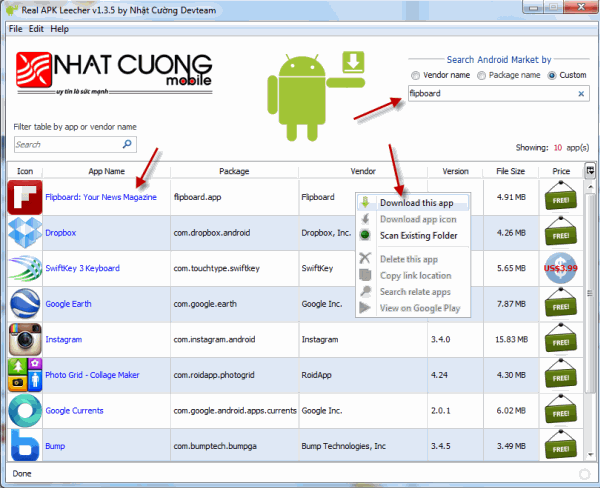کنترل کامپیوتر با موبایل
با سلام امروز نرم افراری به شما معرفی میکنم که میتونید به وسیله ی آن کامپیوتر خود را با موبایل کنترل کنید.کاربرد این نرم افزار زمانی است که شما دور از کامپیوتر قرار دارید و می خواهید آن را کنترل کنید مثلا در حال دانلود فایلی با حجم زیاد هستید و وقت شام هم رسیده است و نه میخواهید اطلاعات دانلود را از دست بدهید(اعم از سرعت، ارور، ….) نه دلتان میخواهد غذای لذیذ خانه را از دست بدهید؛ با موبایل خود راحت سر سفره ی شام بروید و اتفاقات در حال وقوع را مشاهده کنید (نکته: فقط مواظب باشید موبایلتان تو غذا شیرجه نزنه!!!). خب دیگه این نرم افزار رو برای موبایل هایی که سیستم عامل جاوا و یا سیستم عامل آندروید دارند گذاشتم:
سیستم عامل جاوا
طریقه نصب: ابتدا نرم افزار مخصوص ویندوز را روی کامپیوتر خود نصب کنید. سپس با بلوتوث یو اس بی موبایل خود را اضافه کنید. نرم افزار مخصوص موبایل را نیز روی موبایل انتقال دهید. نرم افزار روی ویندوز و روی موبایل رو بالا بیارید و از امکانات برنامه استفاده کنید.
امکانات نرم افزار:
- قابلیت کنترل موس
- قابلیت کنترل مرورگر
- قابلیت کنترل پنجره ها
- و ….